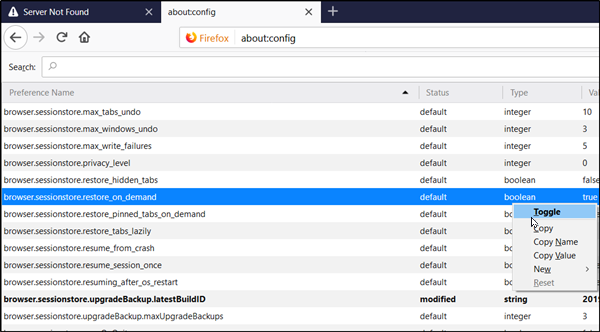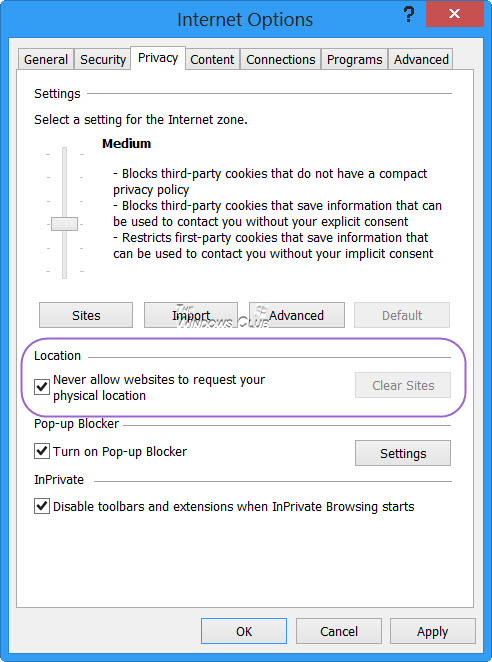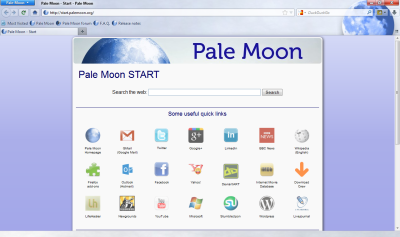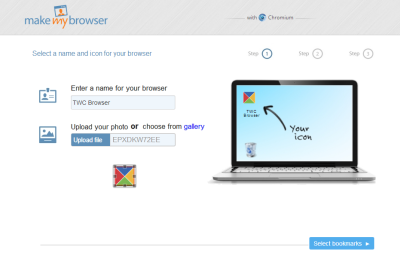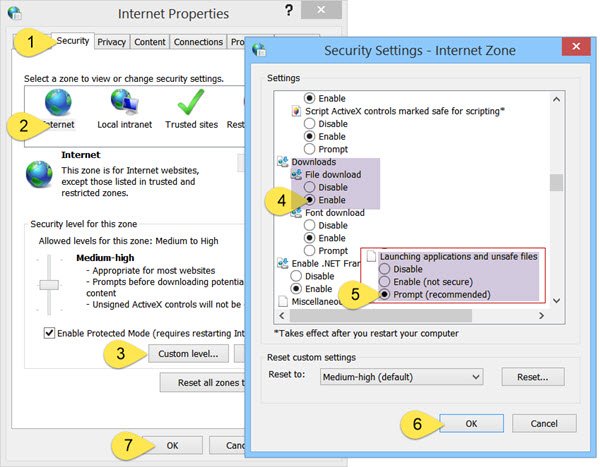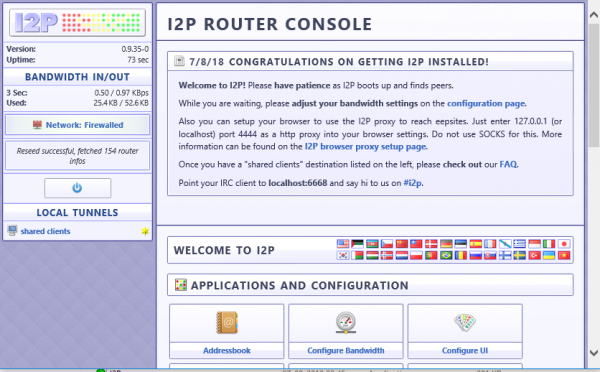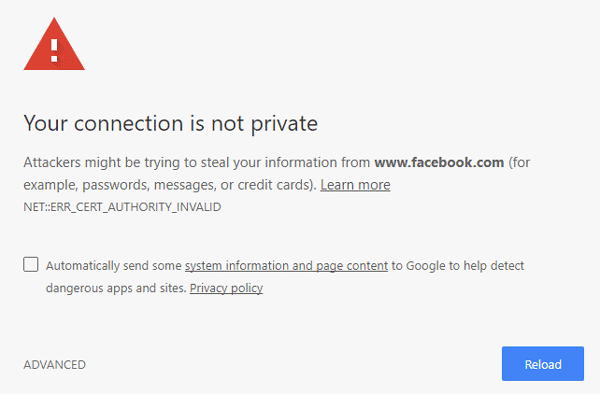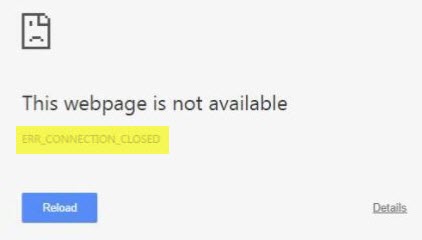Если вы читаете этот пост, вы, вероятно, ищете автоматический скроллер. Бывают времена, когда мы просто хотим расслабиться, расслабиться и захотеть, чтобы наша веб-страница просто текла перед нашим глазом, чтобы мы могли наслаждаться ее чтением. В этом посте мы поговорим о некоторых расширениях и инструментах браузера, которые могут медленно прокручивать вашу веб-страницу, и вы можете наслаждаться чтением.
Содержание
- Автоматическая прокрутка веб-страницы вниз или вверх
- 1] Автопрокрутка без использования каких-либо расширений
- 2] Простое расширение для Auto Scroll Chrome
- 3] HandFred букмарклет
- 4] Расширение Auto Scroll Chrome
- 5] Лучшее расширение для Chrome с автоматической прокруткой
- 6] Автопрокрутка Firefox Аддон
- 7] Fox Scroller Firefox Addon
- Автоматическая прокрутка веб-страницы вниз или вверх
- 1] Автопрокрутка без использования каких-либо расширений
- 2] Простое расширение для Auto Scroll Chrome
- 3] HandFred букмарклет
- 4] Расширение Auto Scroll Chrome
- 5] Лучшее расширение для Chrome с автоматической прокруткой
- 6] Автопрокрутка Firefox Аддон
- 7] Fox Scroller Firefox Addon
Автоматическая прокрутка веб-страницы вниз или вверх
Если вы используете настольный компьютер или даже ноутбук с внешней мышью, вам просто нужно использовать среднюю кнопку мыши, и вся веб-страница будет прокручиваться автоматически. Но вам все равно придется двигать мышь, чтобы контролировать прокрутку, и, кроме того, вы не можете контролировать скорость прокрутки. Таким образом, всегда лучше использовать некоторые расширения браузера или инструменты для автоматической прокрутки веб-страницы.
Мы рассмотрим следующие параметры, которые позволяют автоматически прокручивать веб-страницу вниз или вверх:
- Автопрокрутка без использования какого-либо расширения
- Простое расширение Auto Scroll Chrome
- HandFred букмарклет
- Расширение Auto Scroll Chrome
- Лучшее расширение для Auto Scroll Chrome.
- Автопрокрутка Аддон Firefox
- Fox Scroller Firefox Аддон
Давайте посмотрим на них в деталях.
1] Автопрокрутка без использования каких-либо расширений
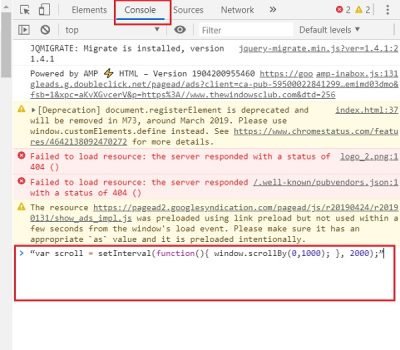
Вы можете использовать код для автоматической прокрутки вашей веб-страницы. Вы должны ввести код JavaScript в консоль страницы, и все готово.
Откройте веб-страницу, которую вы хотите прокрутить автоматически, и нажмите F12, чтобы открыть консоль.
Теперь скопируйте + вставьте следующий код и нажмите Enter.
«var scroll = setInterval (function () {window.scrollBy (0,1000);}, 2000);»
Веб-страница автоматически начнет прокрутку. Чтобы остановить автоматическую прокрутку, просто нажмите клавишу F5 или обновите страницу.
Давайте теперь поговорим о расширениях и инструментах автоматической прокрутки.
2] Простое расширение для Auto Scroll Chrome
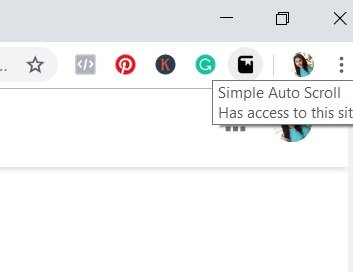
Как следует из названия, это простое расширение для браузера, которое помогает автоматически прокручивать веб-страницу. Как только вы загрузите и установите это расширение Chrome, оно добавляет маленькую кнопку на вашу панель инструментов. Вы можете управлять расширением с этой кнопки. Один щелчок даст вам медленную прокрутку, двойной щелчок даст вам среднюю скорость прокрутки, и если вы щелкнете по ней три раза, страница быстро прокрутится вниз к нижней части страницы. Хотя вы можете настроить уровни скорости в соответствии со своими предпочтениями.
3] HandFred букмарклет
HandFred – это не расширение, это букмарклет, и он чрезвычайно прост и удобен в использовании. Все, что вам нужно сделать, это перетащить код на панель закладок, и всякий раз, когда вы хотите поместить любую веб-страницу в автопрокрутку. Просто нажмите на букмарклет, и все готово. Нажмите еще раз, если вы хотите ускорить прокрутку.
Перейдите на домашнюю страницу HandFred, чтобы получить код. Единственная загвоздка в том, что между ними невозможно остановить прокрутку. Если вы хотите остановить это, вы должны использовать кнопку F5 или Обновить страницу.
4] Расширение Auto Scroll Chrome
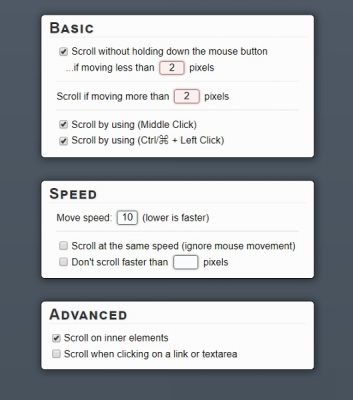
Это снова расширение Chrome, которое добавляет опцию автоматической прокрутки в ваш браузер. После загрузки и установки вы получите скрытую кнопку в правом верхнем углу браузера. Для использования вам просто нужно нажать CTRL + щелчок левой кнопкой мыши и немного перетащить мышь в направлении, которое вы хотите прокрутить страницу. Например, если вы хотите автоматически прокрутить страницу вверх, нажмите CTRL + щелчок левой кнопкой мыши и слегка переместите мышь вверх, инструмент начнет прокручивать страницу вверх.
Чтобы остановить прокрутку, просто нажмите в любом месте страницы, и она остановится. Кроме того, вы можете настроить параметры. Просто нажмите кнопку «Автопрокрутка» и выберите параметры. Вы можете получить его здесь.
5] Лучшее расширение для Chrome с автоматической прокруткой
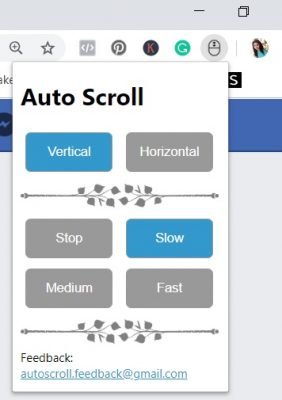
Это еще одно расширение Chrome, которое помогает вам читать без помощи рук, автоматически прокручивая веб-страницу. Скачайте и добавьте это расширение и, как и любое другое расширение, этот инструмент также появится на панели инструментов вашего браузера в виде маленькой кнопки.
Чтобы использовать это расширение, просто нажмите на кнопку и выберите ваши предпочтения. Инструмент очень прост и требует технических ноу-хау. Просто выберите медленную, среднюю или быструю скорость, и инструмент начнет работать мгновенно. В инструменте также есть кнопка «Стоп», чтобы остановить прокрутку в любое время. Получи это здесь.
6] Автопрокрутка Firefox Аддон
Это дополнение называется самой автоматической прокруткой, и как только вы загрузите и добавите его в браузер Firefox, вы сможете легко прокручивать веб-страницы автоматически. Вы можете дополнительно настроить интервал прокрутки и конец периода обнаружения. Щелкните правой кнопкой мыши на кнопке «Добавить» на панели инструментов браузера, и вы сможете изменить настройки.
Вы можете получить его здесь.
7] Fox Scroller Firefox Addon
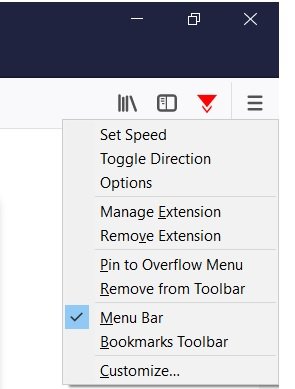
Это дополнение к Firefox позволяет автоматически прокручивать веб-страницу вниз с помощью горячих клавиш. С помощью этого инструмента вы можете прокручивать несколько сайтов одновременно. Добавьте инструмент в ваш браузер, и вы увидите кнопку в правом верхнем углу вашего браузера. Нажмите кнопку, чтобы начать прокрутку, и нажмите ее еще раз, чтобы остановить. Если вы хотите прокрутить страницу вверх, щелкните правой кнопкой мыши кнопку и выберите «Переключить направление», затем снова нажмите кнопку, и веб-страница начнет прокручиваться вверх. Нажав на кнопку правой кнопкой мыши, вы также можете настроить скорость прокрутки.
Загрузите это здесь.
Сообщите нам, если вы используете какой-либо другой инструмент или расширение для автоматической прокрутки своих веб-страниц.